筆記本如何用本地模式重裝win10系統
 2019/12/25
2019/12/25
 846
846
重裝系統有很多種不同的方式,其中一鍵重裝系統和本地模式重裝是最簡單的。今天小編就為大家帶來一篇本地模式重裝筆記本win10系統的詳細教程,希望可以幫助到大家。

重裝須知:
打開黑鯊軟件之前先關閉所有的殺毒軟件,以免系統重裝失敗。
準備工具:
打開瀏覽器,搜索黑鯊裝機大師,下載黑鯊裝機工具到本地電腦。
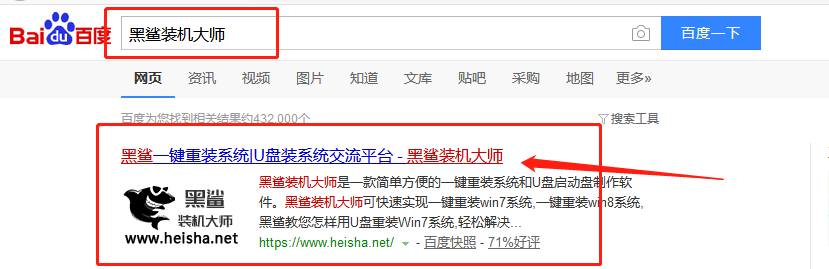
黑鯊本地模式重裝win10系統步驟
1.雙擊打開黑鯊軟件后在界面中點擊“U盤啟動”中的“本地模式”進入。
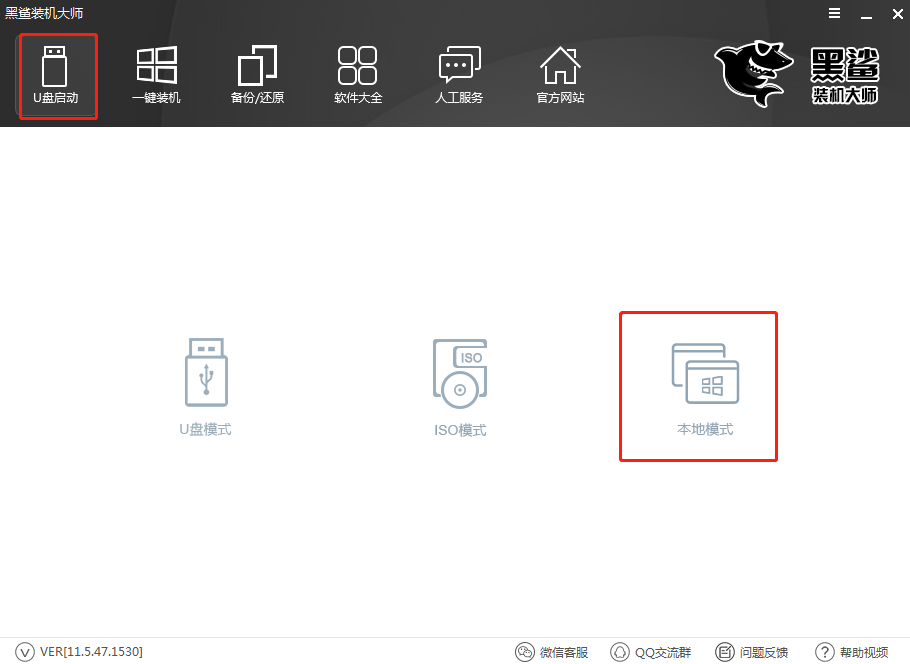
2.根據自身需要選擇PE鏡像文件的安裝路徑,最后點擊“一鍵安裝到E盤”。
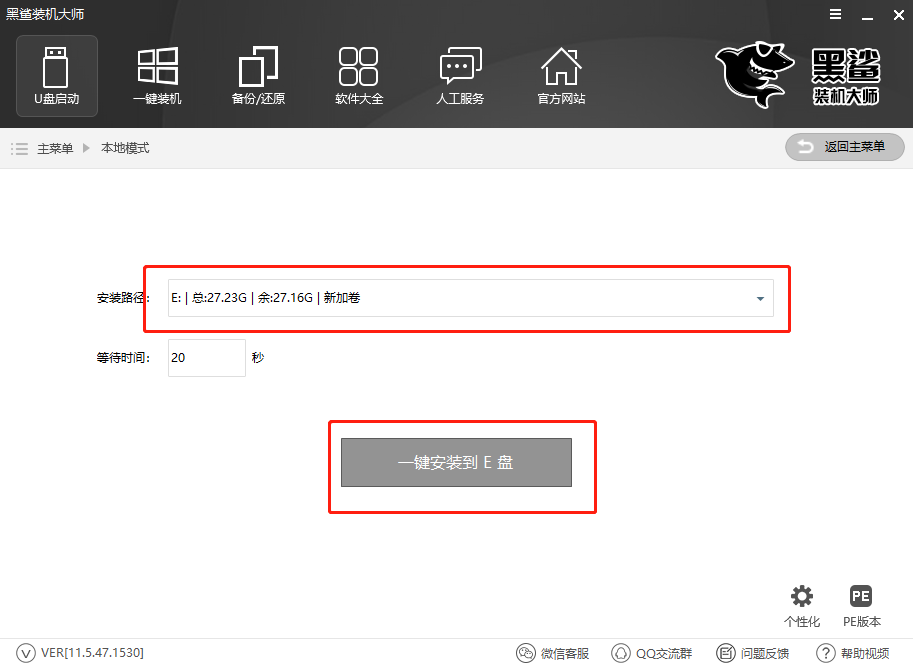
3.選擇PE版本的類型,如果不知道選擇哪個可以點擊“查看說明”,最后選擇“確定”。
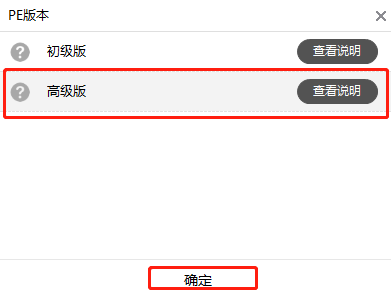
4.黑鯊開始自動為我們下載PE鏡像文件,全程無需大家手動進行操作。
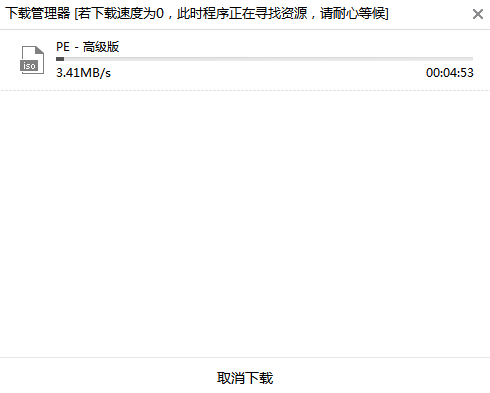
經過一段時間等待本地模式重裝成功后,直接在彈出的提示窗口中點擊“確定”。
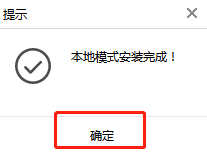
5.開始重啟電腦。電腦重啟后會進入啟動管理器界面,直接選擇黑鯊裝機大師-本地模式回車進入。
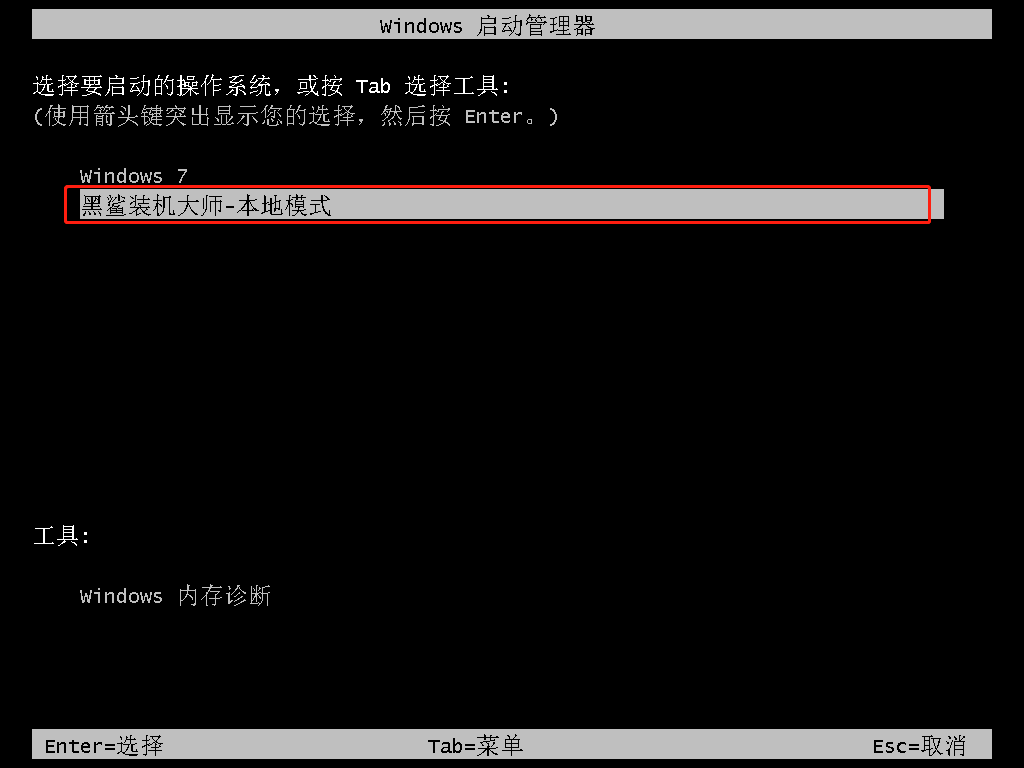
此時在黑鯊U盤制作維護工具界面中開始選擇PE類型和操作系統類型,最后回車進入。
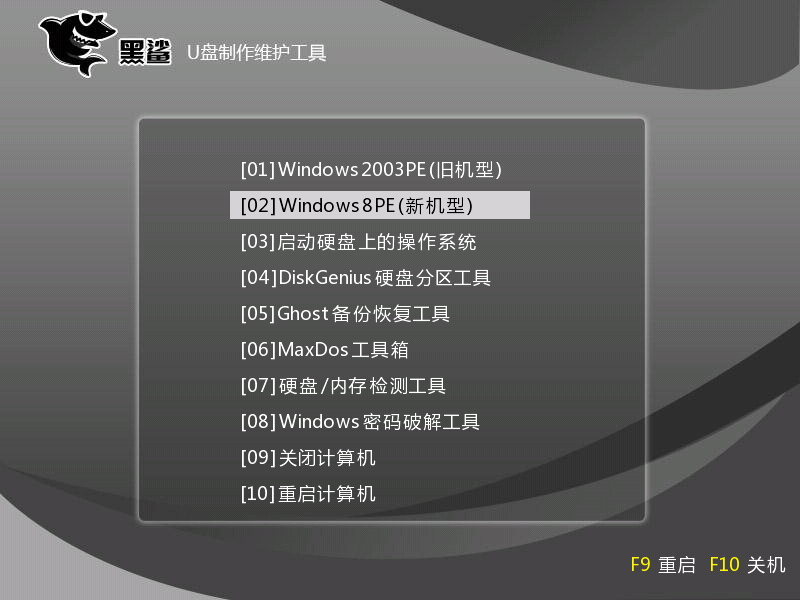
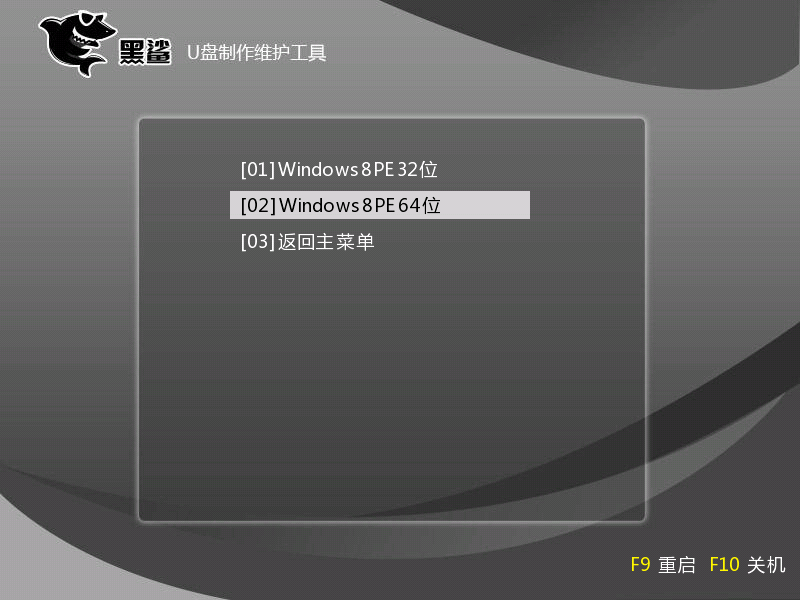
6.經過以上操作步驟成功進入PE系統后,直接點擊“在線安裝”進行下載系統文件。

在彈出的提示窗口中直接點擊“是”進行下一步操作。
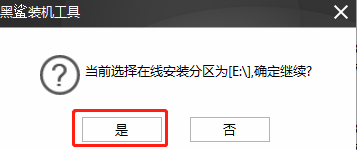
7.在以下界面中開始選擇需要安裝的系統文件進行下載,最后點擊“下載該系統”。
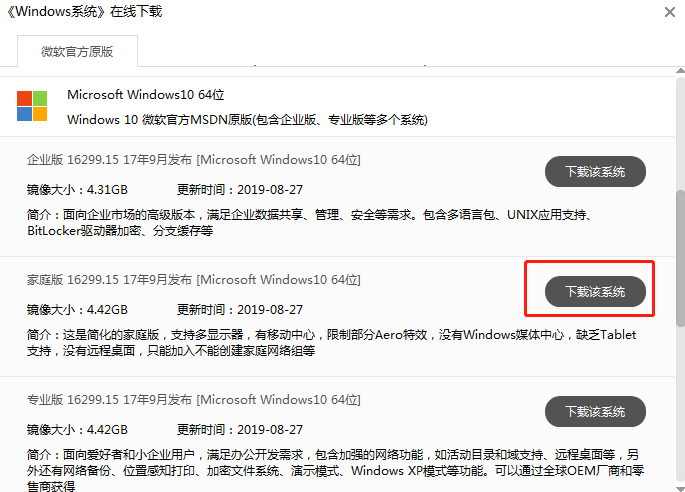
黑鯊開始下載win10系統文件,全程無需手動進行操作。
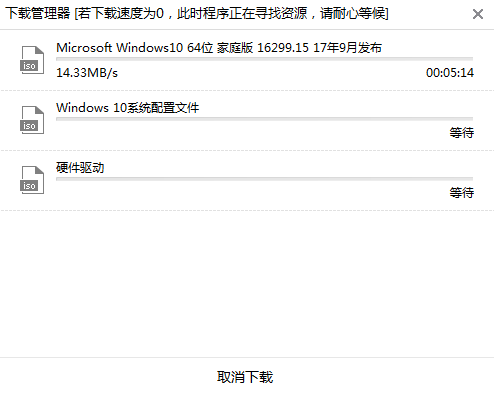
8.經過一段時間成功下載win10系統文件后,在彈出的窗口中點擊“安裝”系統。
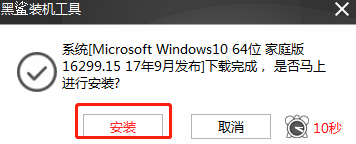
黑鯊開始自動安裝win10系統,此過程同樣無需手動進行操作。
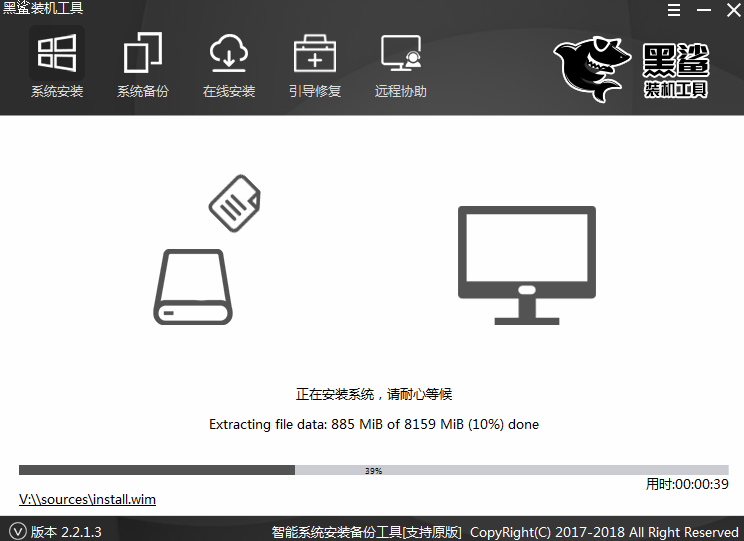
9.經過一段時間等待系統成功安裝后開始“重啟”電腦或者等待電腦自行重啟。
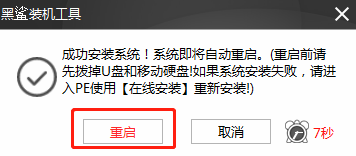
重啟部署完成后,電腦會直接進入win10桌面,此刻本地模式重裝完成。

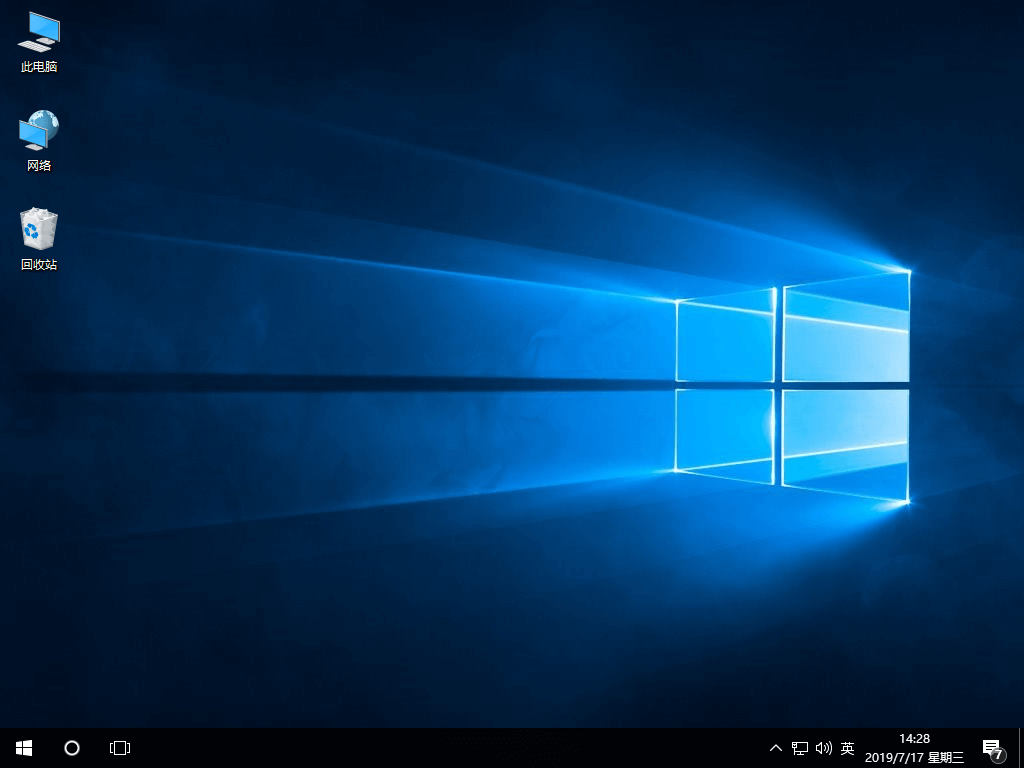
以上就是本次小編為大家帶來的筆記本如何用本地模式重裝win10系統的詳細教程,如果大家覺得有用的話可以將此篇教程分享給更多需要的小伙伴,讓大家都學會這種重裝方式。
上一篇: Win10鎖屏密碼怎么取消?Win10鎖屏密碼取消方法 下一篇: 麥本本小麥6c plus筆記本u盤重裝win10系統教程
